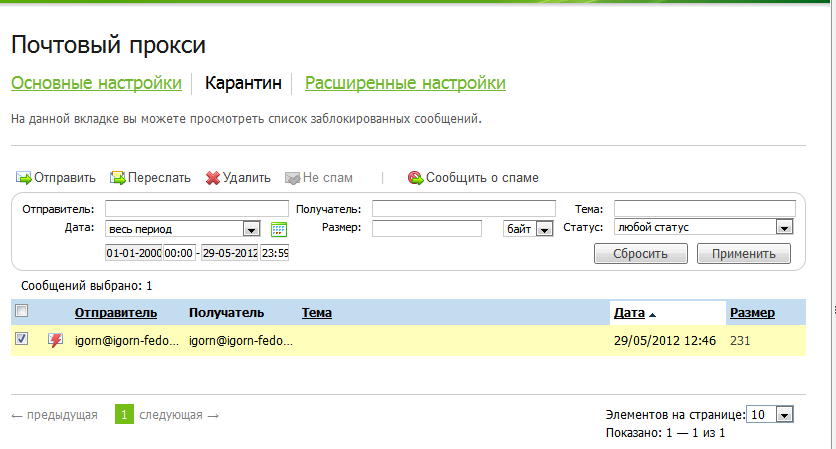|
Карантин – это специальный каталог, содержащий письма, доставка которых получателю была заблокирована компонентами Антивирус (drweb) или Антиспам (vaderetro).
Для просмотра писем, помещенных Почтовым прокси Dr.Web в карантин, необходимо:
| • | Перейти по ссылке Почтовый прокси в разделе Безопасность главного меню или щелкнуть по иконке Проверка почты на странице просмотра состояния комплекса; |
| • | На странице настроек Почтового прокси активировать вкладку Карантин. |
Вид страницы просмотра карантина показан на рисунке ниже.
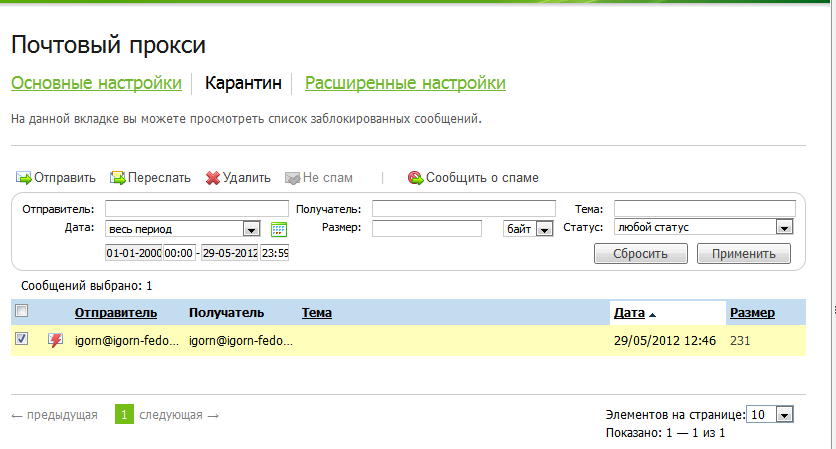
В верхней части страницы расположена панель инструментов, позволяющая выполнять некоторые действия с письмами, выделенными в списке писем. Под панелью инструментов располагается панель фильтрации, позволяющая определить, какие письма будут отображаться в списке.
Просмотр списка писем
В списке писем для каждого письма выводится:
| • | Статус письма в карантине (угроза, спам, соответствие запрещающему правилу, ошибка); |
| • | Размер сообщения в байтах. |
Имеется возможность отсортировать письма в списке, нажав на название соответствующего столбца в заголовке списка. При этом сообщения будут отсортированы по возрастанию значений в столбце. Повторный щелчок по этому же столбцу сортирует письма в противоположном порядке. Текущий столбец, задающий порядок сортировки, отмечается стрелкой, направление которой указывает направление сортировки.
Под списком писем в нижней части страницы можно указать, по скольку писем будет выводиться на одной странице списка, если под текущие критерии поиска подпадает большое количество писем. Для этого выберите соответствующее значение в выпадающем списке Элементов на странице. При наличии более чем одной страницы списка переключение между страницами списка осуществляется щелчком по номеру нужной страницы, или с использованием ссылок предыдущая и следующая, расположенными под списком.
Фильтрация списка писем
На панели фильтра, расположенной над списком писем, можно задавать критерии поиска писем. В этом случае в списке будут выведены только те письма, которые удовлетворяют всем критериям, заданным на панели фильтра. На панели фильтра можно задать следующие критерии:
| • | Отправитель – строка, которая должна содержаться в адресе отправителя письма; |
| • | Получатель – строка, которая должна содержаться в адресе получателя письма; |
| • | Тема – строка, которая должна содержаться в теме письма; |
| • | Дата – диапазон дат, в который должна попасть дата получения письма. Даты можно указать непосредственно, заполнив соответствующие поля формы, или выбрав их из календаря. Также из выпадающего списка можно выбрать типовые диапазоны (текущий день, месяц, год); |
| • | Размер – наименьший допустимый размер письма (в байтах, килобайтах или мегабайтах). Письма с размером меньше указанного в список не попадут. |
| • | Статус – письма с каким статусом (угроза, спам, соответствие правилу, ошибка) должны быть выведены в списке. Пункт "любой статус" позволяет не учитывать статус письма. |
Для применения условий фильтрации, заданных на панели, следует нажать кнопку Применить. Нажатие кнопки Сброс позволяет сбросить все критерии поиска.
Работа с письмами
С письмами, попавшими в карантин, можно совершить следующие действия:
| • | Ознакомиться с содержимым письма (просмотреть его) или только с его заголовками. Чтобы просмотреть письмо, следует щелкнуть мышью по любому полю письма (отправитель, получатель, тема, дата) в строке списка. Текст письма откроется на этой же странице на меcте списка писем. Чтобы вернуться к списку писем, нажмите кнопку Закрыть письмо. |
| • | Отправить письмо получателю. Если вы уверены, что письмо отправлено в карантин по ошибке, то можно отправить его получателю. Для этого нужно выделить его в списке, включив флажок в строке списка слева, и нажать кнопку Отправить на панели инструментов. При этом на экране появится окно предупреждения, в котором требуется подтвердить отправку получателю, или отказаться от нее. Можно отправить получателям несколько писем, предварительно выделив их в списке. |
| • | Переслать письмо по другому адресу в качестве вложения. Чтобы отправить одно или более писем другому адресату в качестве вложений, следует выделить их в списке, включив соответствующие флажки, и нажать на панели инструментов кнопку Переслать. После этого на экране откроется окно, в котором необходимо ввести адрес получателя, тему и текст письма. Выделенные в списке письма будут прикреплены к этому письму как вложения. После заполнения полей письма следует нажать кнопку Переслать. Чтобы отказаться от пересылки, нажмите кнопку Отмена. |
| • | Удалить письмо из карантина. Для удаления писем их следует выделить в списке, включив флажки, нажать на панели инструментов кнопку Удалить, и подтвердить удаление выбранных писем в появившемся окне. Обратите внимание, что операция удаления писем является необратимой, т.е. восстановить удаленное письмо невозможно. |
| • | Отметить письмо, как не спам. Если письмо ошибочно попало в карантин как спам, то чтобы снять с него пометку "Спам" и доставки его получателю, выделите письмо (одно или несколько) в списке, и нажмите на панели инструментов кнопку Не спам. Это действие применимо только к письмам со статусом "Спам". |
Сообщение о спаме
Если вы получаете спам-сообщения, которые Антиспам-модуль Почтового прокси Dr.Web ошибочно пропускает, принимая за обычную корреспонденцию, то на данной странице вы можете послать сообщение о спаме. Для этого:
| • | Сохраните образец спам-письма в своей локальной почтовой программе, как файл (обычно это файл с расширением .eml). |
| • | На странице карантина нажмите кнопку Сообщить о спаме на панели инструментов. |
| • | В появившемся окне укажите путь к файлу письма, сохраненному на локальной машине, нажав кнопку Обзор... |
| • | Для отправки письма с образцом спама на анализ нажмите кнопку Сообщить о спаме. Для отмены отправки нажмите кнопку Отмена. |
|